Wnaspi32.dll is verdwenen: 4 manieren om het terug te krijgen
Omgaan met wnaspi32.dll-fouten kan een echte hoofdpijn zijn, vooral als het uw workflow verstoort. Of u nu een gewone gebruiker of een techneut bent, deze fouten kunnen onverwachts opduiken, maar ze kunnen eenvoudig worden opgelost met onze oplossingen.
Hoe kan ik de foutmelding ‘wnaspi32.dll ontbreekt’ oplossen?
1. Installeer het programma opnieuw
- Druk op de Windows toets + X en kies Apps en onderdelen .
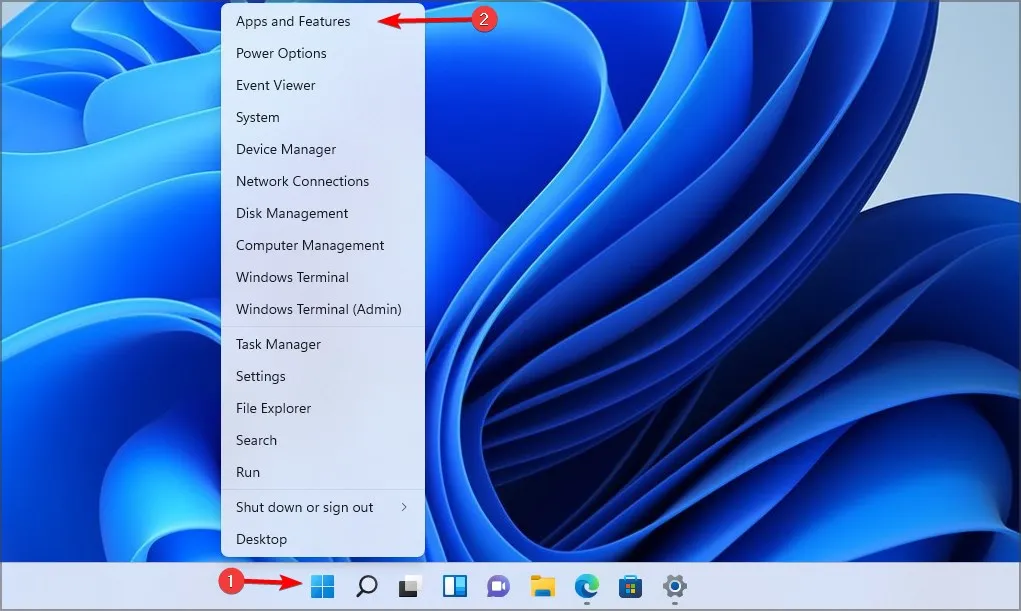
- Zoek het programma dat de fout veroorzaakt. Klik op de drie puntjes ernaast en kies Verwijderen .
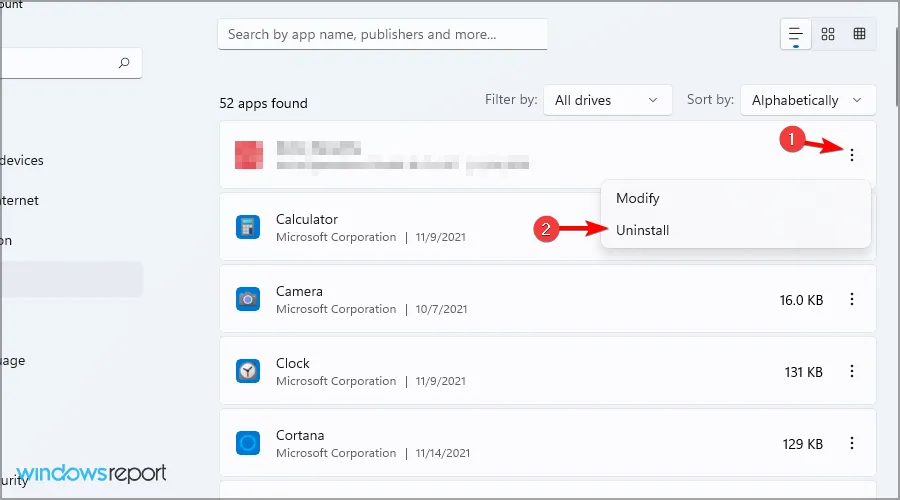
- Volg de instructies op het scherm om het te verwijderen.
- Bezoek de officiële website van het programma.
- Download de nieuwste versie van het programma.
- Voer het gedownloade installatieprogramma uit.
- Volg de instructies op het scherm om de installatie te voltooien.
2. Voer SFC uit
- Klik op Start, typ cmd en selecteer Als administrator uitvoeren .
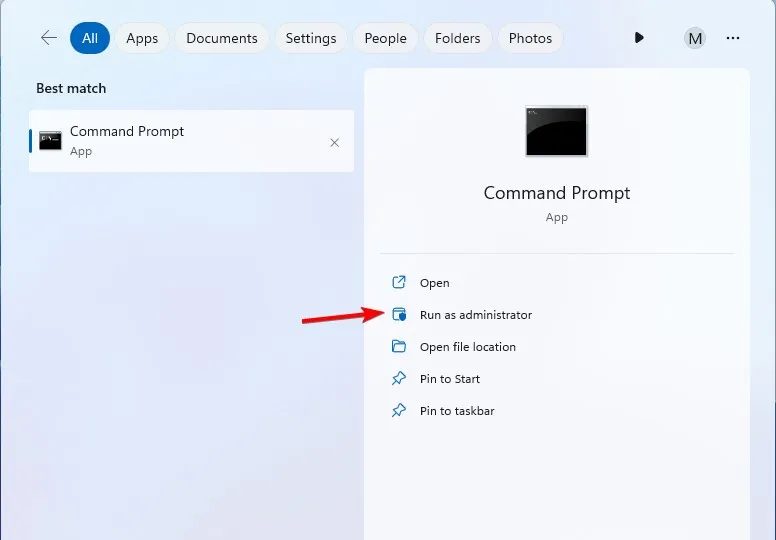
- Typ in het opdrachtpromptvenster
sfc /scannowen druk op Enter.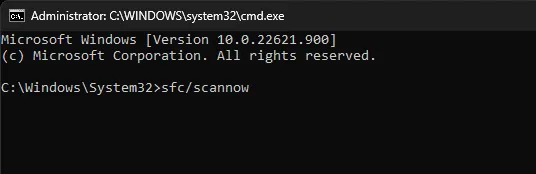
- Wacht tot de systeembestandscontrole is voltooid (dit kan enige tijd duren).
- Start uw pc opnieuw op om de reparaties uit te voeren.
3. Stuurprogramma’s bijwerken
- Druk op de Windowstoets + Rom het dialoogvenster Uitvoeren te openen.
- Typ devmgmt.msc en druk op Enter.
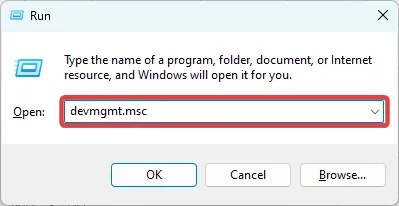
- Vouw de categorie uit die relevant is voor uw hardware (bijvoorbeeld Geluids-, video- en gamecontrollers).
- Klik met de rechtermuisknop op het apparaat en selecteer Stuurprogramma bijwerken .
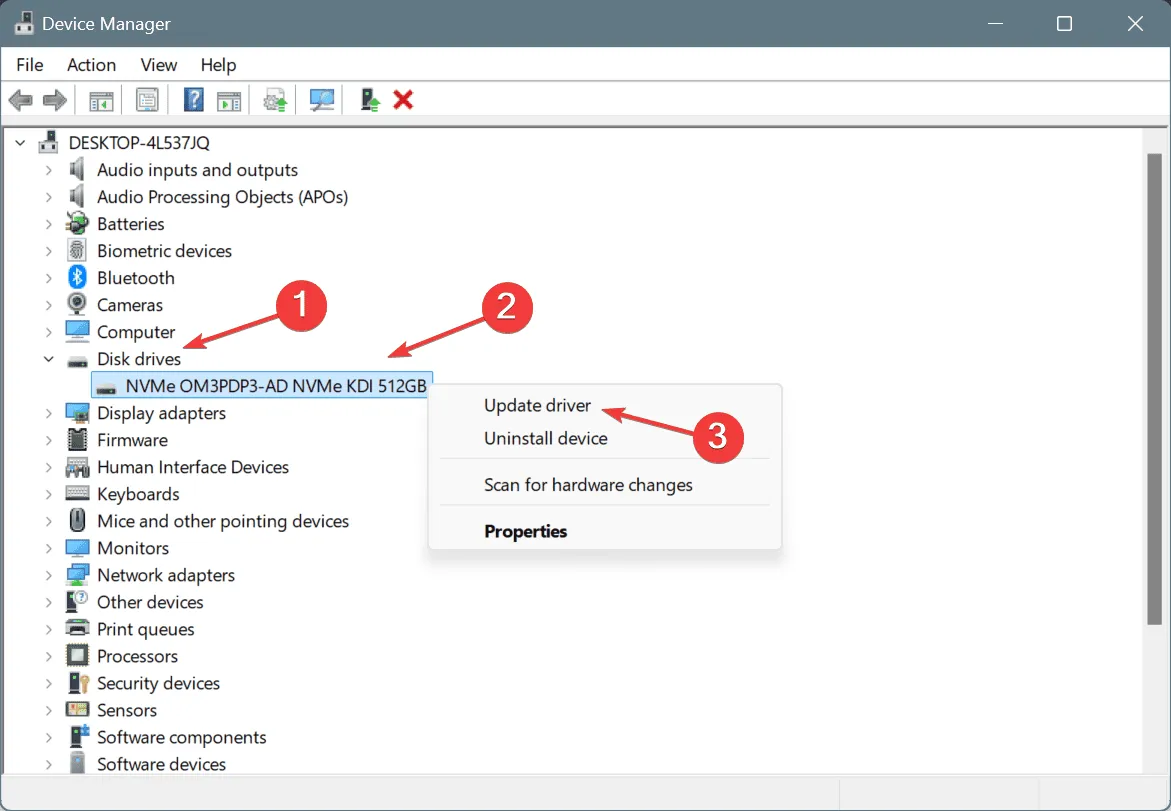
- Kies Automatisch zoeken naar bijgewerkte stuurprogramma’s .
- Volg de aanwijzingen om de driver bij te werken.
- Start uw pc opnieuw op om er zeker van te zijn dat de wijzigingen van kracht worden.
4. Download de WNASPI32.DLL
- Ga naar een betrouwbare site om DLL-bestanden te downloaden.
- Download het bestand wnaspi32.dll (zorg ervoor dat het overeenkomt met de architectuur van uw systeem, 32-bits of 64-bits).
- Pak het gedownloade bestand uit.
- Kopieer het bestand wnaspi32.dll naar de map van de toepassing die het nodig heeft.
- Voor Windows is dit meestal
C:\Windows\System32 - Start de applicatie opnieuw om te controleren of de fout is opgelost.
Houd er rekening mee dat het downloaden van DLL-bestanden van websites van derden als onveilig wordt beschouwd. Gebruik deze oplossing daarom op eigen risico.
Waar blijft wnaspi32.dll?
Meestal gaat dit bestand naar de map System32, maar soms bevindt het zich ook in de map van bepaalde toepassingen.
Om toekomstige wnaspi32.dll fouten te voorkomen, moet u uw software en drivers regelmatig updaten. Ontbrekende DLL bestanden in Windows 11, kunnen veel problemen veroorzaken, maar we hebben een gids om u te helpen dit op te lossen.
Een van die ontbrekende bestanden is user32.dll, en we hebben in onze vorige handleidingen besproken wat u moet doen als user32.dll ontbreekt, dus mis het niet. We hebben ook een geweldig artikel over rundll32.exe error, dus u wilt het misschien eens bekijken.
Geef een reactie